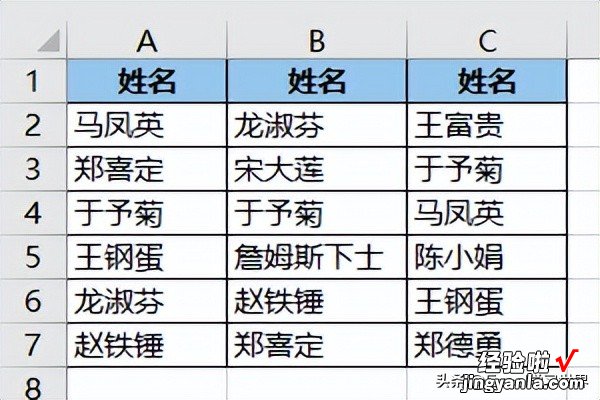很多同学会觉得 Excel 单个案例讲解有些碎片化 , 初学者未必能完全理解和掌握 。不少同学都希望有一套完整的图文教学,从最基础的概念开始 , 一步步由简入繁、从入门到精通,系统化地讲解 Excel 的各个知识点 。
现在终于有了,以下专栏,从最基础的操作和概念讲起,用生动、有趣的案例带大家逐一掌握 Excel 的操作技巧、快捷键大全、函数公式、数据透视表、图表、打印技巧等……学完全本 , 你也能成为 Excel 高手 。
今天教大家一个小技巧 , 如何在有重复值的多行多列数据表中,快速删除指定的文本或数值 。
只需要借用一个平时常用的快捷键,即可迅速实现需求 。
案例:
将下图 1 中所有“诸葛钢铁”单元格批量一起删除,而且删除后的数据表不能错列 。
【如何快速删除 Excel 多行多列中的重复项,还不能破坏表格布局?】
效果如下图 2 所示 。
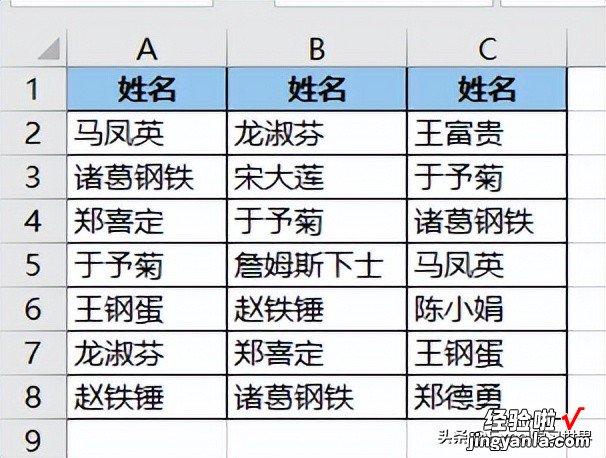
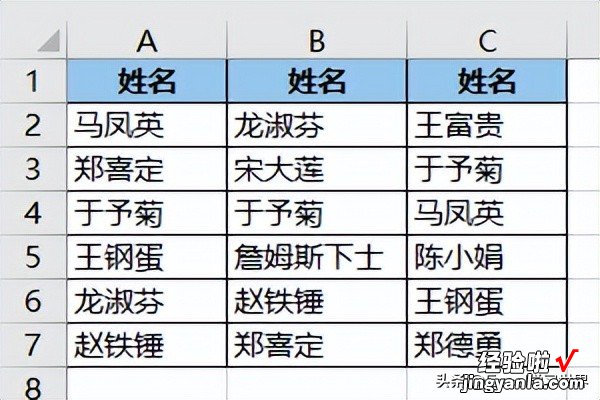
解决方案:
1. 选中所有姓名所在的 A2:C8 区域 --> 按 Ctrl F
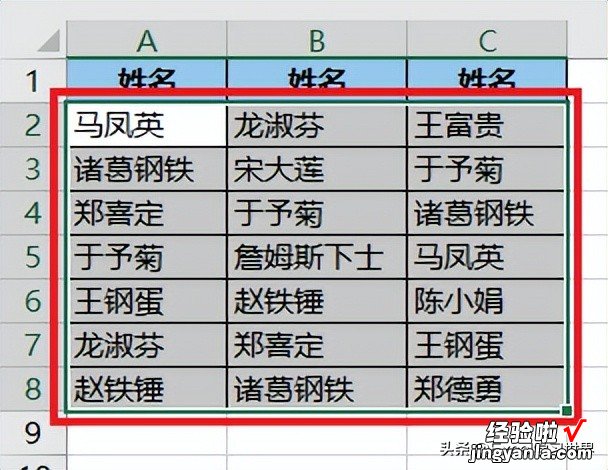
2. 在弹出的对话框的“查找内容”文本框中输入“诸葛钢铁”--> 点击“查找全部”按钮
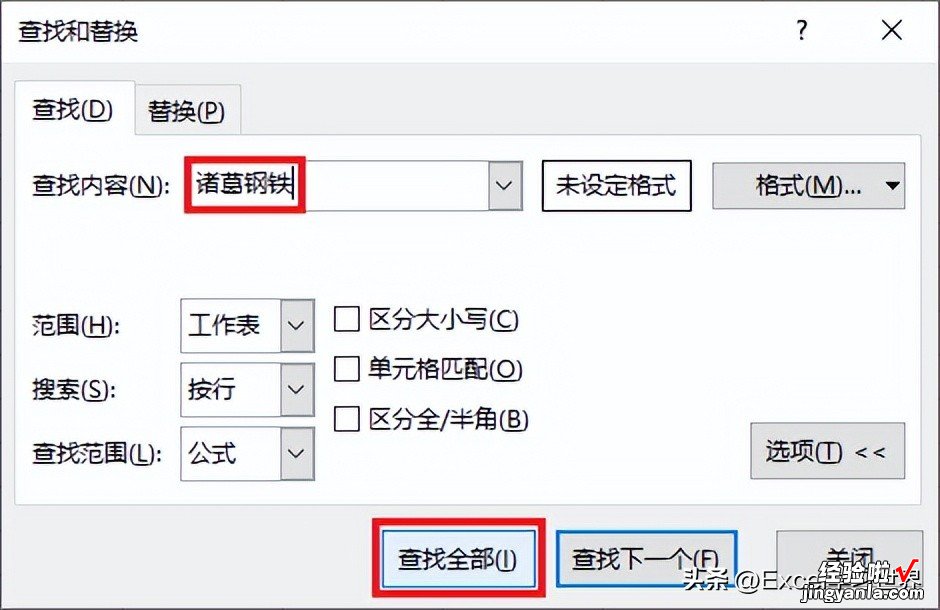
所有姓名为“诸葛钢铁”的单元格都查找出来了 。
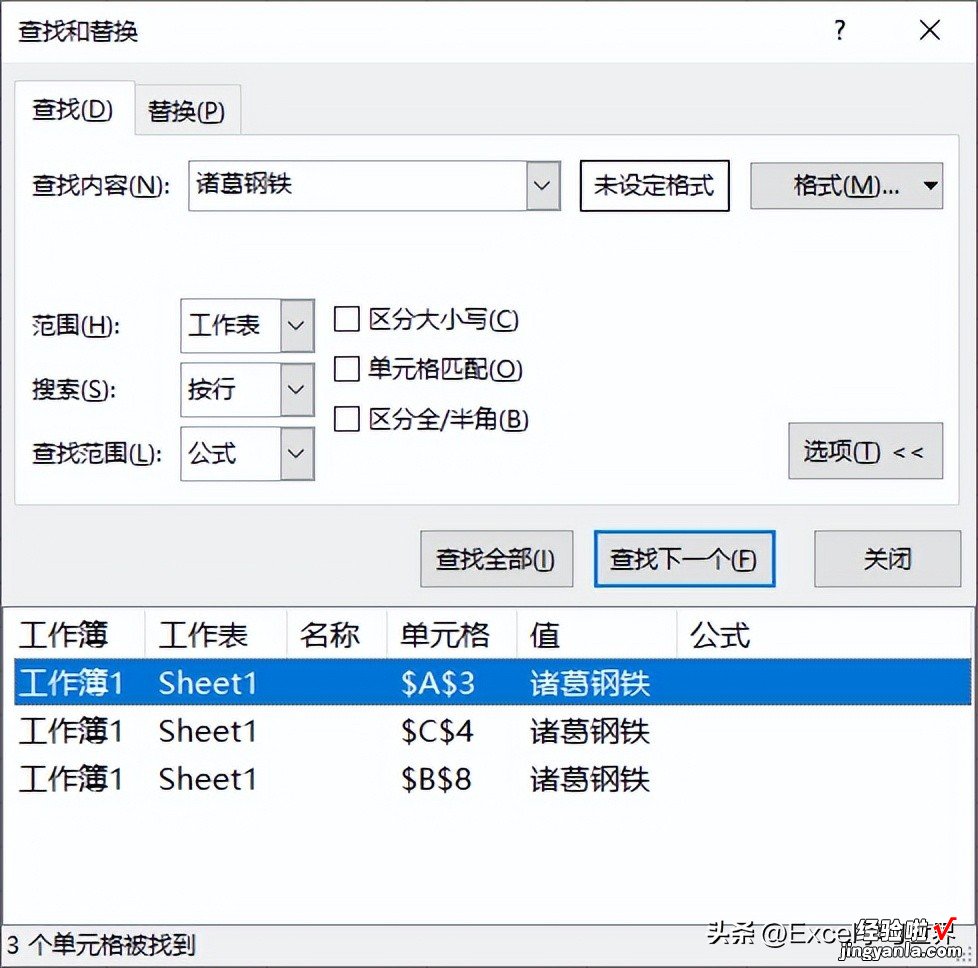
3. 选中所有查找结果 --> 关闭“查找和替换”对话框
有同学曾经问我:你经常写选中所有查找结果、所有列……到底如何选中所有?按住 Shift 键,用鼠标依次点击区域的第一和最后一项即可 。

此时已经选中了数据表中所有姓名为“诸葛钢铁”的单元格 。
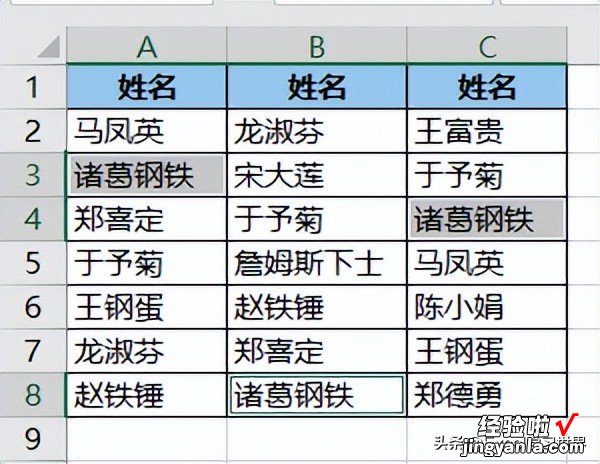
4. 将鼠标放到任意选中的单元格处 --> 右键单击 --> 在弹出的菜单中选择“删除”

5. 在弹出的对话框中选择“下方单元格上移”--> 点击“确定”按钮
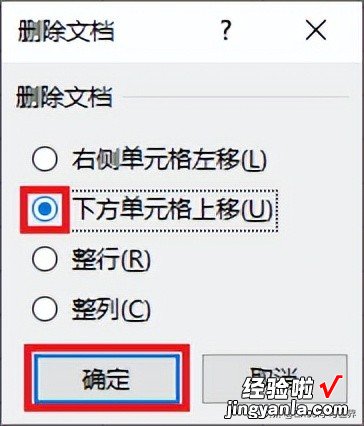
数据表中再也没有“诸葛钢铁”,燕过无痕,完全不影响表格布局 。